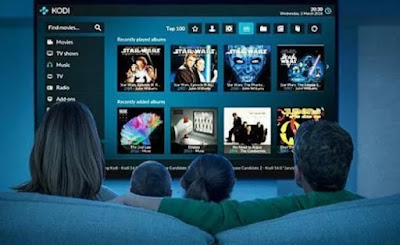 Kodi es uno de los programas más importantes para cualquiera que tenga una colección de películas y series digitales y quiera verlas en la televisión. Kodi es la solución multimedia perfecta ya que es de código abierto y gratuito y se puede instalar sin problemas tanto en el ordenador como en muchas Smart TV (tanto directamente como a través de dispositivos dedicados).
Kodi es uno de los programas más importantes para cualquiera que tenga una colección de películas y series digitales y quiera verlas en la televisión. Kodi es la solución multimedia perfecta ya que es de código abierto y gratuito y se puede instalar sin problemas tanto en el ordenador como en muchas Smart TV (tanto directamente como a través de dispositivos dedicados).La fama de Kodi proviene no solo de sus muchas funciones para organizar la videoteca y encontrar nuevos contenidos en Internet, sino también de su posibilidad de expansión gracias a los numerosos complementos que se puede instalar en él y que puede ser creado por cualquier persona.
En la siguiente guía le mostraremos en detalle cómo aprovecha Kodi como reproductor multimedia universal, instalándolo en Smart TV compatibles e instalándolo en los dispositivos multimedia más populares (Fire TV Stick, Chromecast y TV Box).
LEER TAMBIÉN -> Guía para comenzar con Kodi: configurar y agregar contenido
Introducción a Kodi
Las razones por las que Kodi es tan popular frente a muchos programas similares para ver vídeos en el ordenador son, básicamente, dos:
- Kodi es excelente para administrar archivos multimedia y carpetas con videos y música, incluso a través de la red.
- Transforme cualquier PC, incluso una pequeña (como la Raspberry Pi) en un Media Center de transmisión perfecto para conectarse a su televisor
- Recupera automáticamente las portadas y argumentos de películas y series de televisión, para que puedas catalogarlos fácilmente.
- Gracias a los complementos, es posible acceder a cualquier servicio de transmisión legal (Netflix, etc.) sin tener que instalar otras aplicaciones en el dispositivo en uso. Los complementos son más livianos que las aplicaciones tradicionales y poder tenerlos todos juntos ayuda con la administración de contenido.
- Algunos complementos están hechos para acceder a listas de IPTV ilegales, que a menudo no tienen mucha suerte (se bloquean inmediatamente y se vuelven inaccesibles).
Interfaz Kodi
La pantalla principal de Kodi se divide en secciones: Películas, Series de TV, Música, Videos musicales, TV, Radio, Complementos, Imágenes, Videos, Favoritos y Clima.
 En la parte superior está el botón de engranaje para ingresar a la configuración del sistema, donde en particular es posible cambiar el idioma y también la máscara gráfica en la configuración de la interfaz. También en la parte superior izquierda está el botón de apagado para salir de Kodi.
En la parte superior está el botón de engranaje para ingresar a la configuración del sistema, donde en particular es posible cambiar el idioma y también la máscara gráfica en la configuración de la interfaz. También en la parte superior izquierda está el botón de apagado para salir de Kodi.Cuando ingresa a una de las secciones, puede regresar presionando el título de la sección en la parte superior izquierda o usando la tecla ESC. Kodi está optimizado para el uso del teclado, y también usa flechas para navegar por los menús.
Cualquier elemento que no sea de interés puede eliminarse del menú principal o configurarse indicando la carpeta desde la que tomar videos, películas, música etc En la configuración es posible, entre otras cosas, administrar perfiles para separar los contenidos según el usuario y proteger un perfil con una contraseña.
Cómo usar Kodi
Después de instalar Kodi, puede abrir música o videos que están en su PC, o incluso instalar complementos para poder conectarse a fuentes de transmisión como Netflix o canales de TV disponibles en línea. Kodi admite varios protocolos de red como SMB y NFS, para que pueda conectarse a un NAS o servidor de medios.
La sección de TV de Kodi se utiliza para gestionar los canales de un sintonizador digital terrestre conectado a la PC y la antena, para que pueda ver la televisión en su computadora sin usar Internet. Para la TV online es posible añadir complementos desde el repositorio principal oficial, siempre repleto de herramientas para IPTV y para gestionar los canales de televisión distribuidos por la lista.
Kodi es compatible con todos los formatos de audio y video, incluida la visualización de DVD y Blu-ray. El administrador de música también es muy bueno, para buscar y ordenar listas de reproducción de las canciones almacenadas en su computadora.
Cómo instalar complementos
En el sitio web oficial de Kodi puede navegar por el catálogo de complementos legales ordenados por categorías y descarga los que te parezcan más útiles, todo gratis.Los complementos en sí están disponibles directamente dentro del programa.: al abrir la sección específica se puede acceder al repositorio oficial y, mediante la barra de búsqueda, podemos encontrar inmediatamente el complemento para agregar a Kodi.
En Internet, obviamente, hay otros complementos y otros repositorios (no compatibles oficialmente) que pueden ampliar aún más las capacidades de un programa ya completo como Kodi.
Cómo descargar Kodi
El programa Kodi se puede descargar e instalar para diferentes plataformas de PC, tablet y Smartphone. En el sitio Kodi.tv se encuentran yo descargar en Kodi por PC Windows, Mac y Linux.
En una PC, puede usar Kodi como un programa estándar en una ventana o como una aplicación de pantalla completa. En Windows 10 y Windows 11 podemos instalar Kodi como una aplicación dedicada accediendo a Microsoft Store y buscando la aplicación Kodi.
Aquellos que usan una TV Box con sistema operativo Android o una tableta Android pueden encontrar Kodi directamente en Google Play Store. La aplicación también se puede instalar en Chromecast con Google TV y en todos los televisores equipados con Android TV (Google TV), mientras que no se puede usar en Apple TV 4K, iPhone y iPad sin fuga.
Si tenemos un Fire TV Stick conectado al televisor podemos instalar Kodi en él mediante un teléfono Android y la app App2Fire, como ya se ha visto en la guía Instalar la aplicación de Android en Fire Stick TV.
Conclusiones
Kodi es el mejor programa para gestionar vídeos, listas IPTV y música a través de servidores multimedia y también entre mejores programas de Media Center junto con Plex. Aunque para muchas personas este puede ser un artículo inevitable, aún valía la pena hablar de él ya que aún no lo había hecho en este blog.
Si no sabemos dónde probar Kodi podemos instalarlo fácilmente en Fire TV Stick, Mi Stick o Android TV Box certificado.
Si por el contrario buscamos un programa para gestionar listas de IPTV en Smart TV, te recomendamos que leas nuestra guía deaplicación IPTV Extreme su TV, una aplicación que es muy rápida y fácil de configurar.
Todavía en el entorno de código abierto también podemos probar el servidor reproductor multimedia Emby, considerado por muchos como la única alternativa real a Kodi.


























